微信如何查看绑定了哪些公众号或小程序
我们在运营公众号或小程序时,需要使用微信来绑定公众号或小程序,但是微信对绑定的公众号或小程序是有数量限制的。那么微信如何查看绑定了哪些公众号或小程序呢?本文就由小编带大家了解一下,一起来看看吧~

工具/原料
手机:华为荣耀10
微信:安卓版 Version 7.0.4
方法/步骤
1.打开微信,找到【搜索】功能,如图
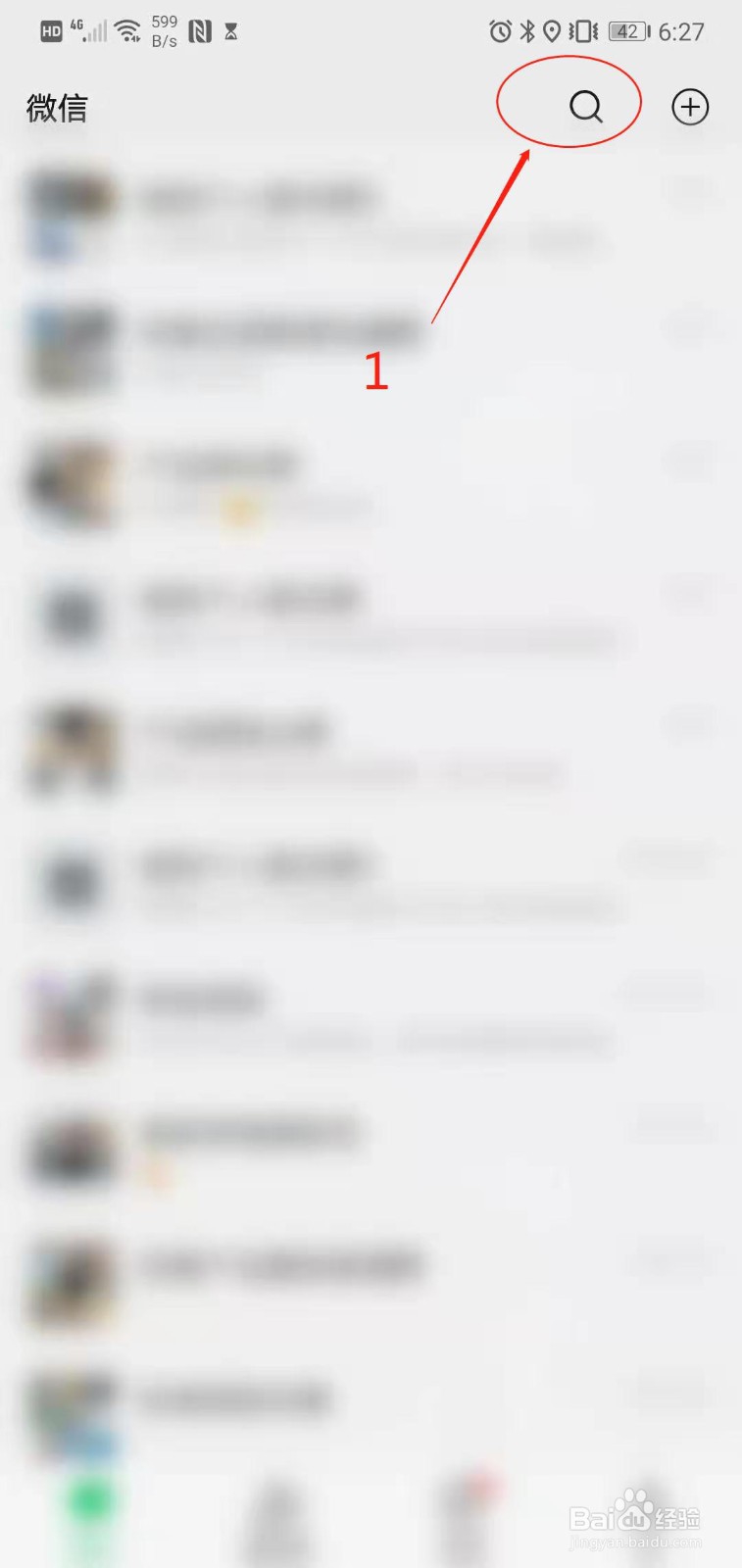
2.搜索“公众平台”,找到【公众平台安全助手】公众号,如图
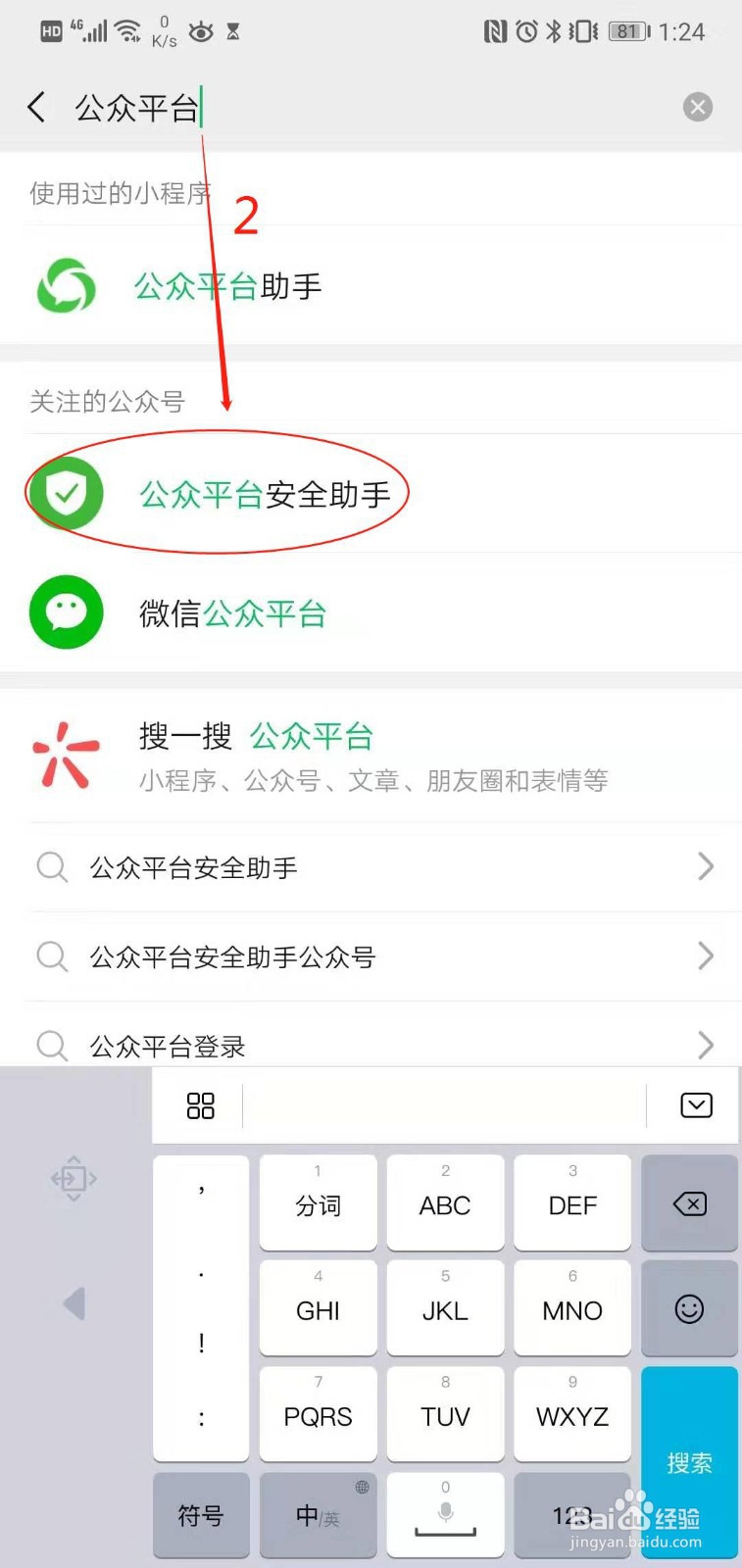
3.进入公众号,找到【绑定查询】,弹出三种方式查询绑定的账号,我们选择身份证号查询,如图

4.进入身份证号查询绑定账号,输入【姓名、身份证号】,如图
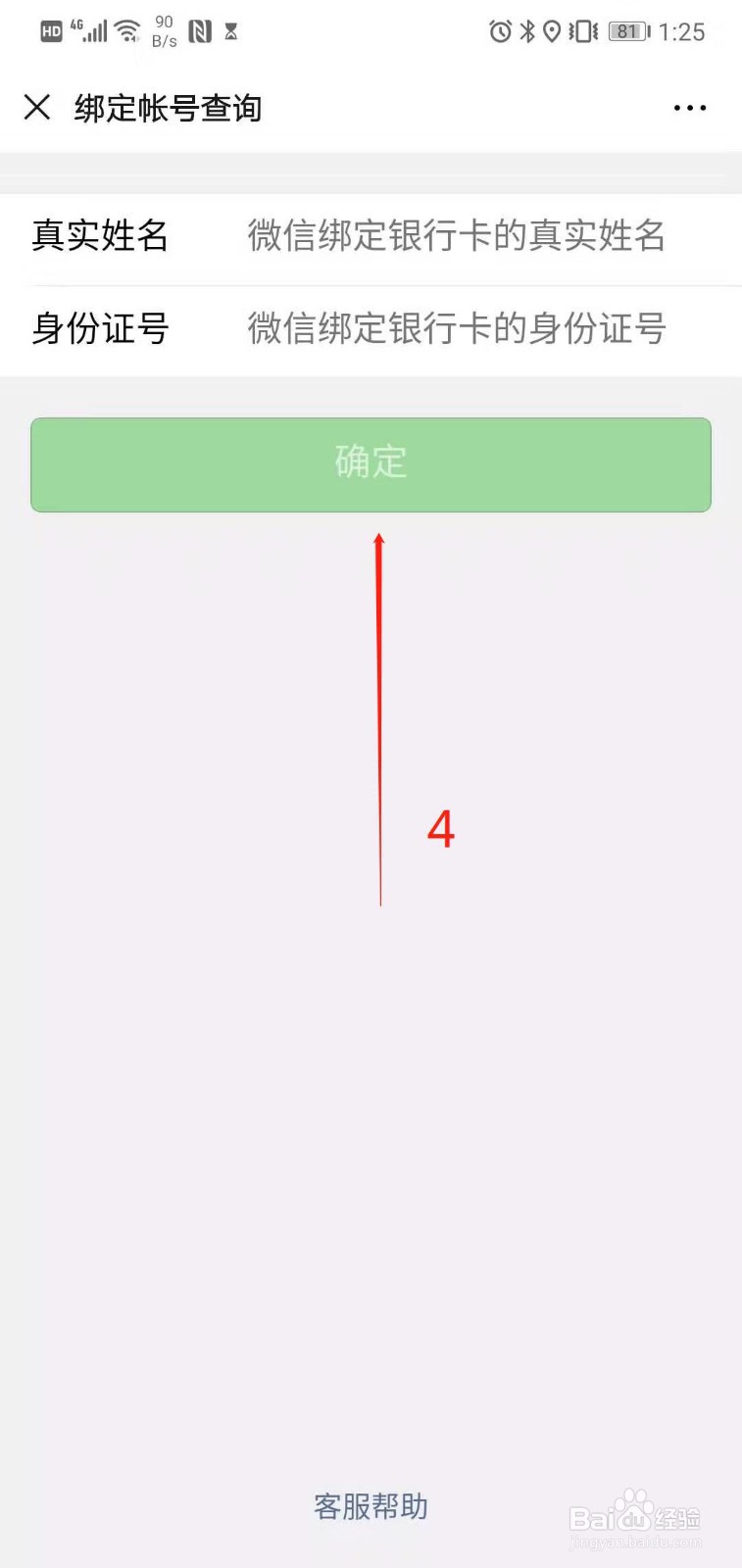
5.默认进入【绑定的公众号】页面,如图

6.切换可查看【绑定的小程序】,如图
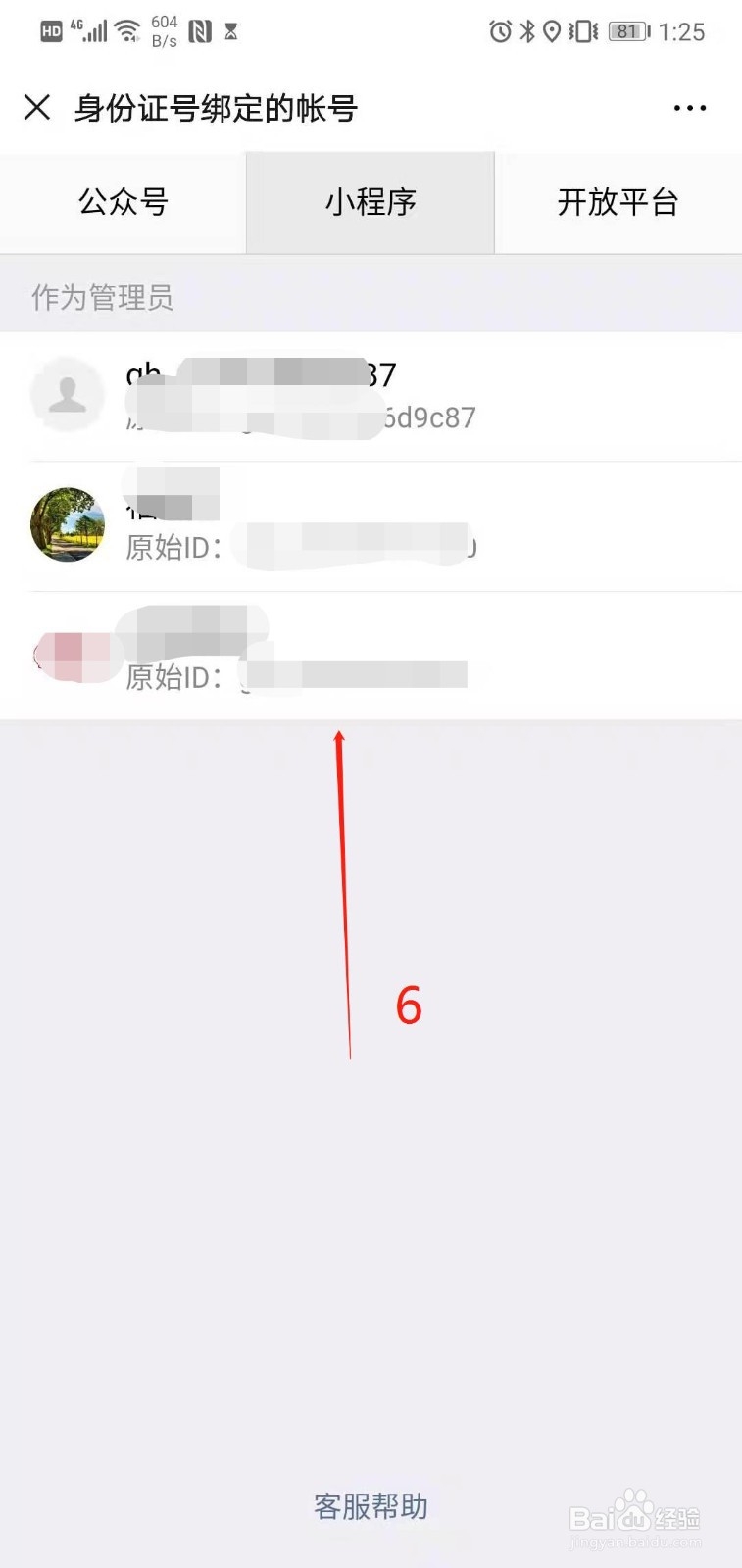
总结:
1.打开微信,找到【搜索】功能;
2.搜索“公众平台”,找到【公众平台安全助手】公众号;
3.进入公众号,找到【绑定查询】,弹出三种方式查询绑定的账号,我们选择身份证号查询;
4.进入身份证号查询绑定账号,输入【姓名、身份证号】;
5.默认进入【绑定的公众号】页面;
6.切换可查看【绑定的小程序】。
注意事项
Tips:只能查看到管理者账户绑定的公众号或小程序,同时还能查看绑定的开放平台哦。
声明:本网站引用、摘录或转载内容仅供网站访问者交流或参考,不代表本站立场,如存在版权或非法内容,请联系站长删除,联系邮箱:site.kefu@qq.com。
阅读量:161
阅读量:89
阅读量:83
阅读量:88
阅读量:159